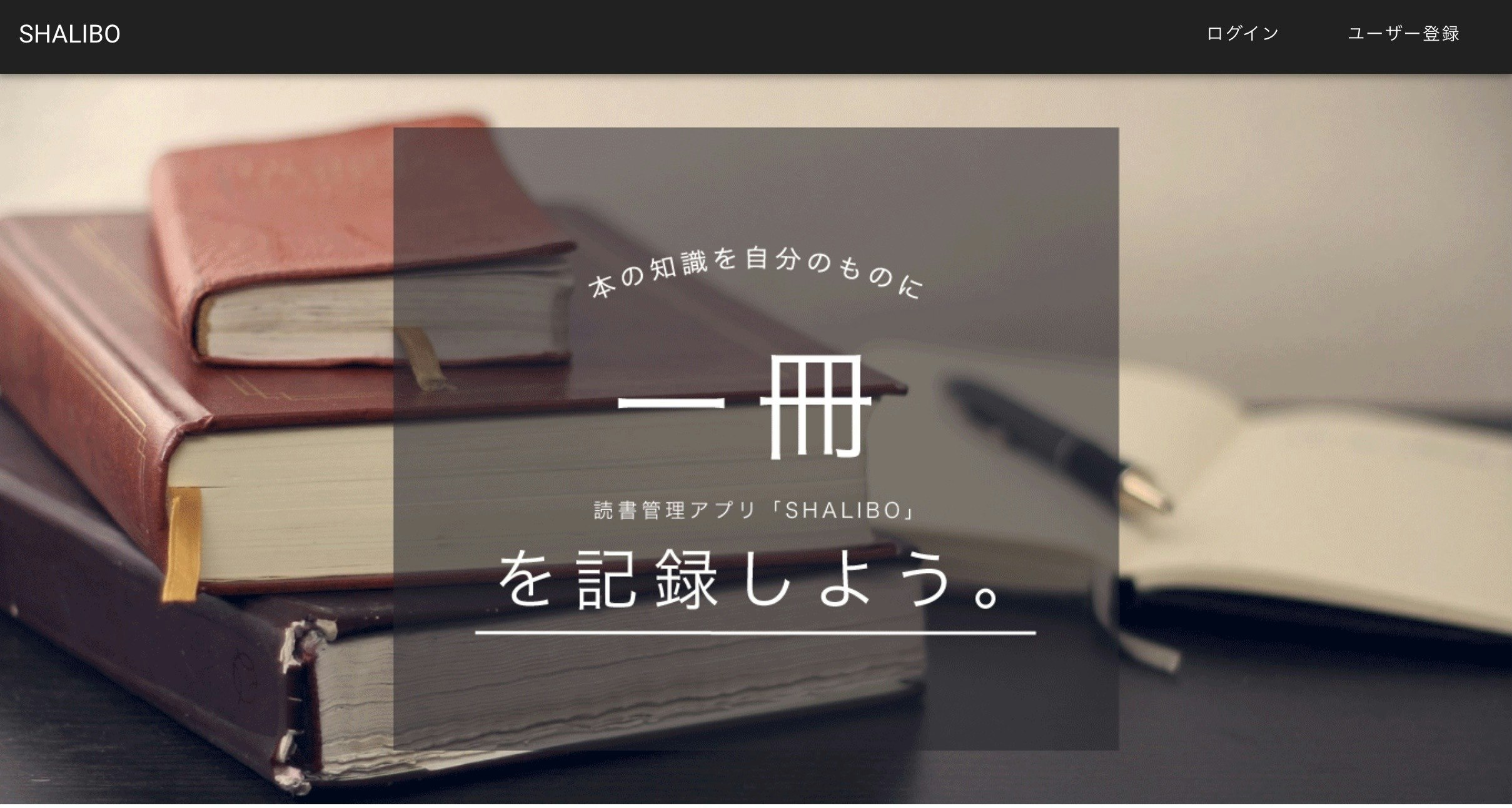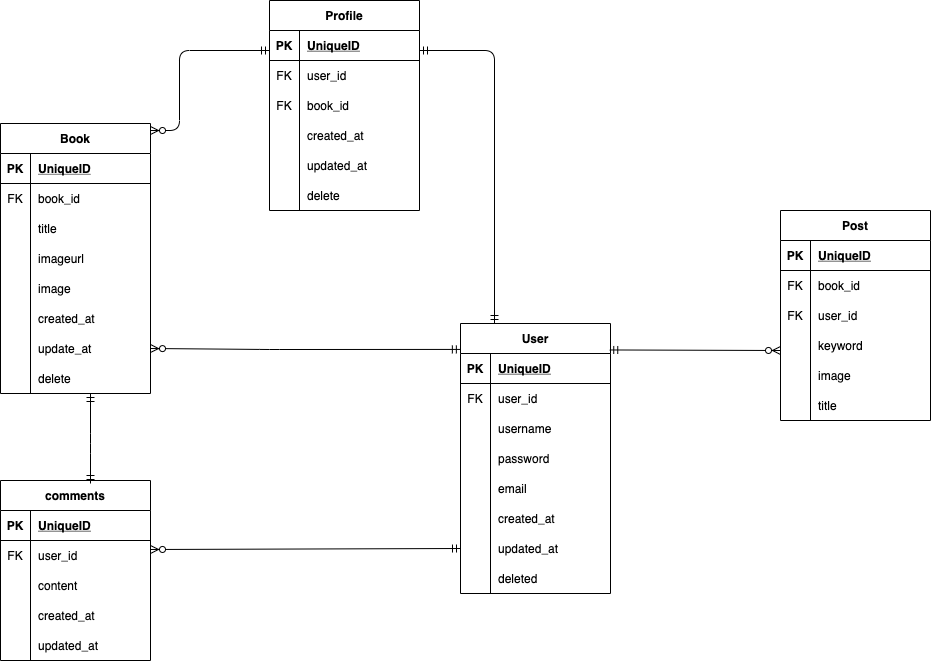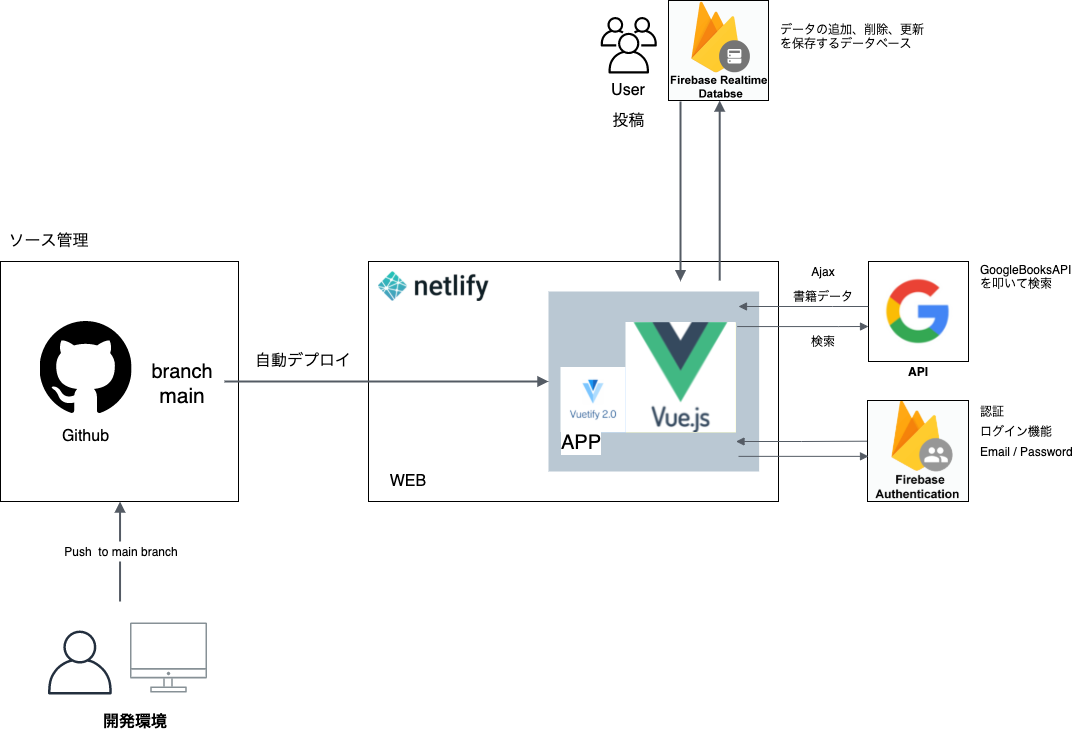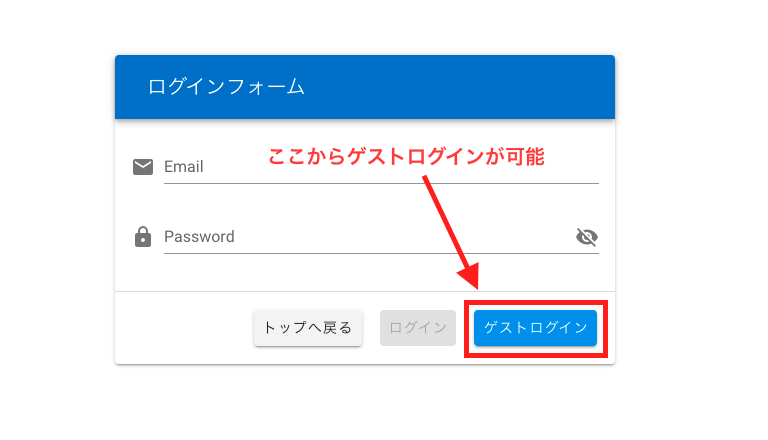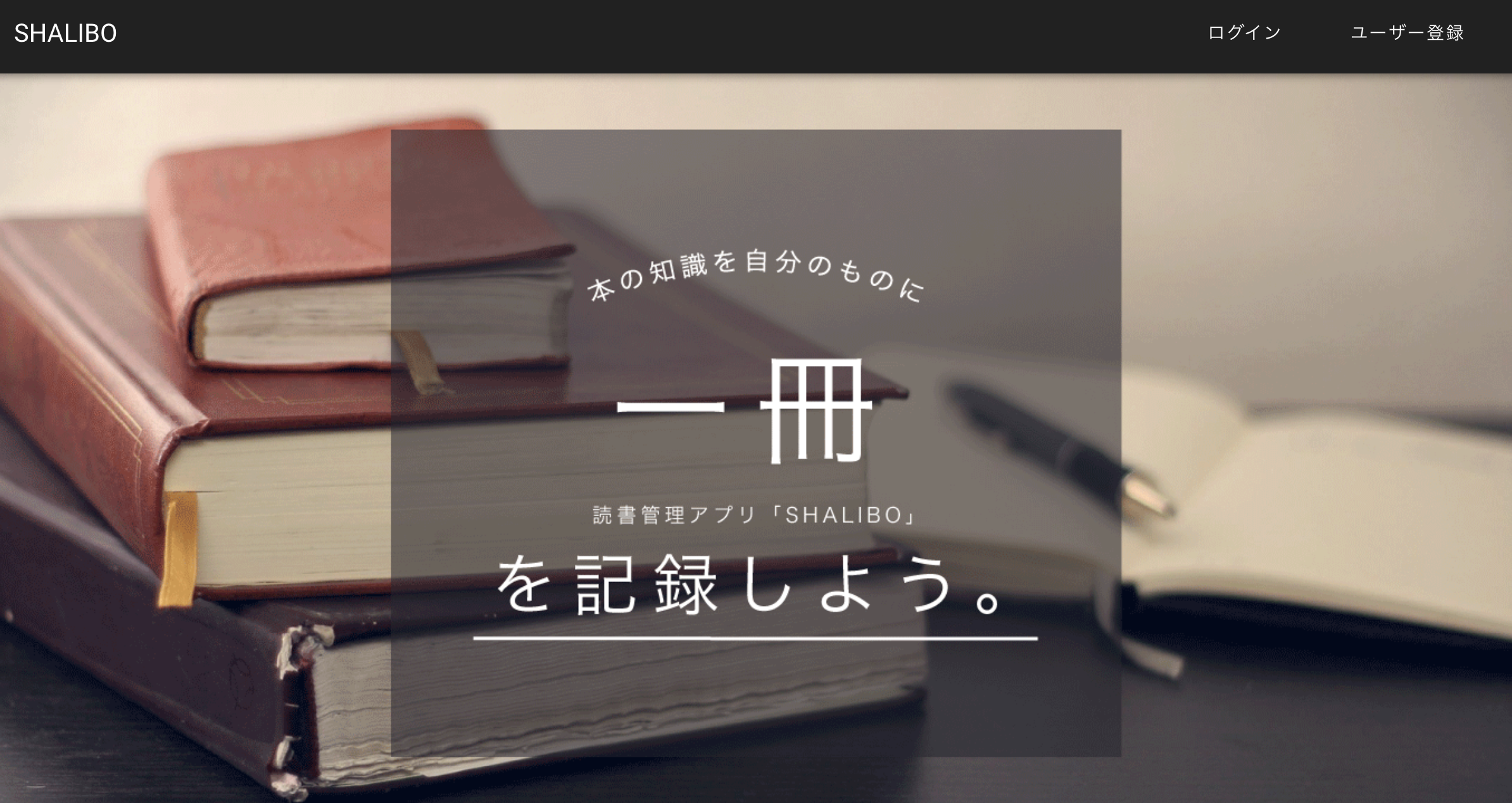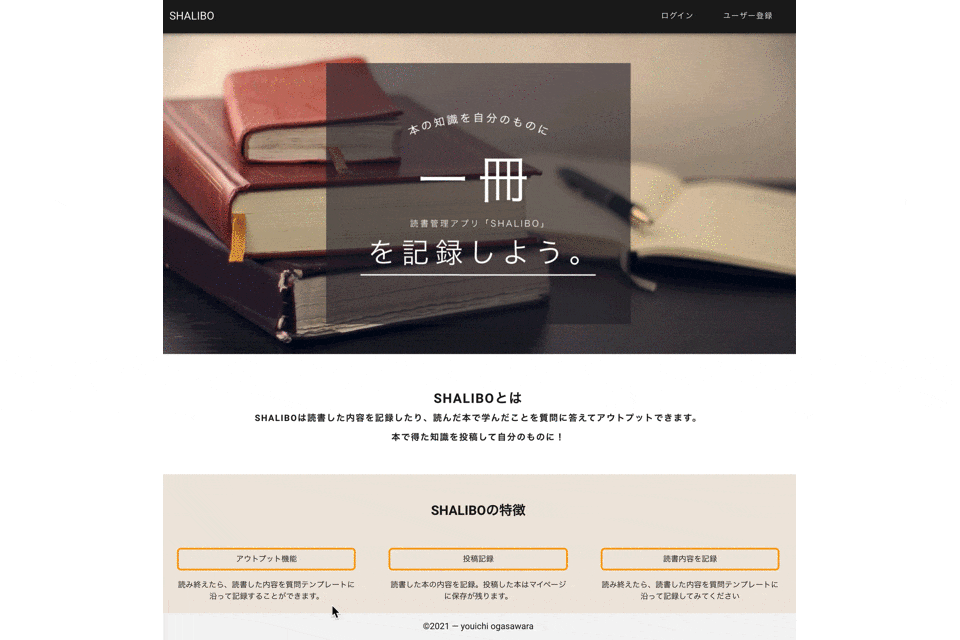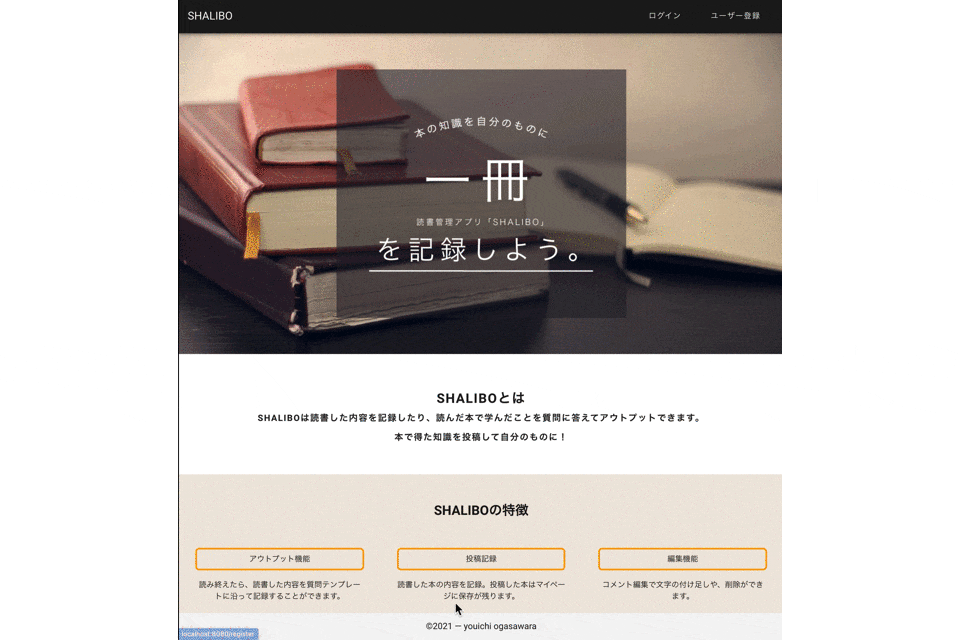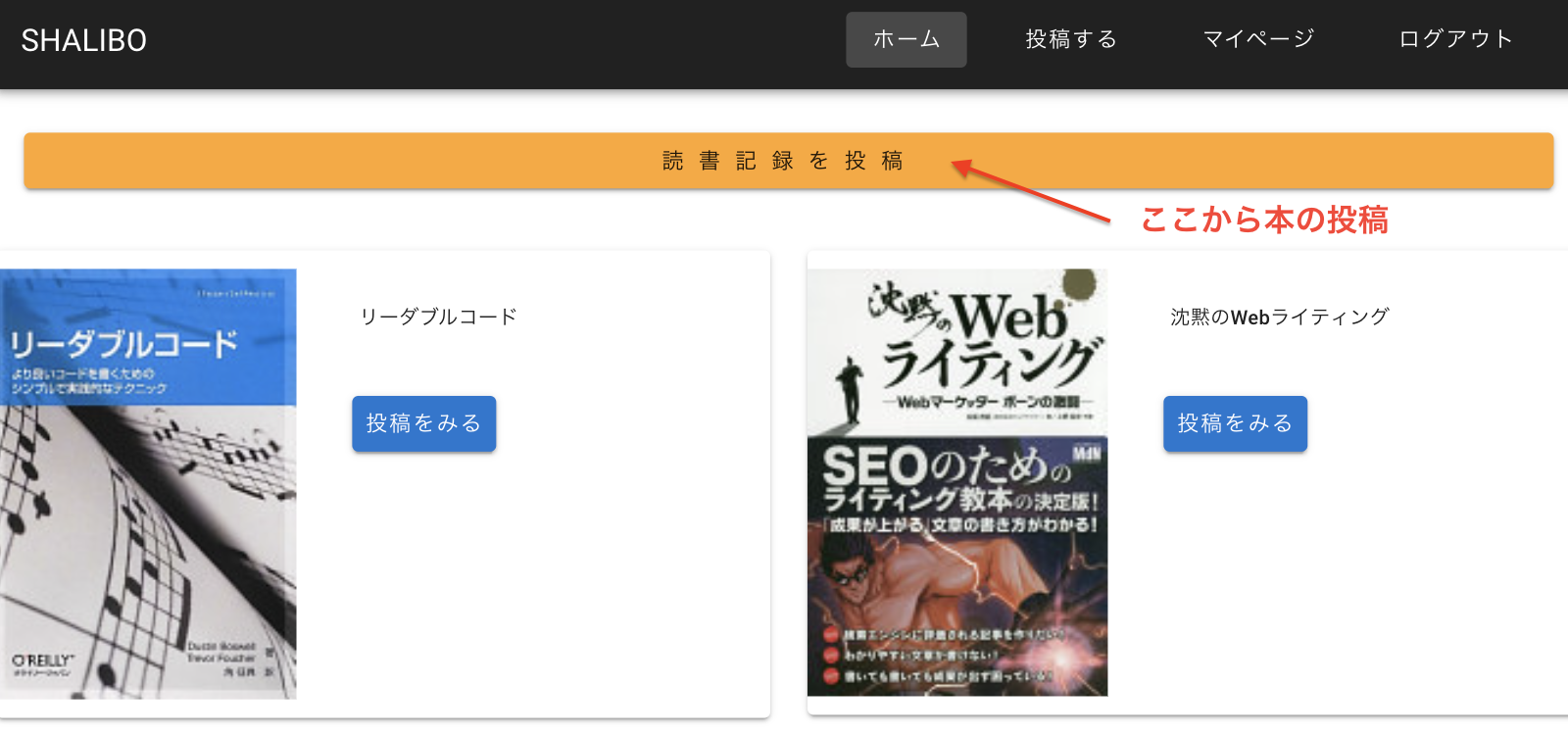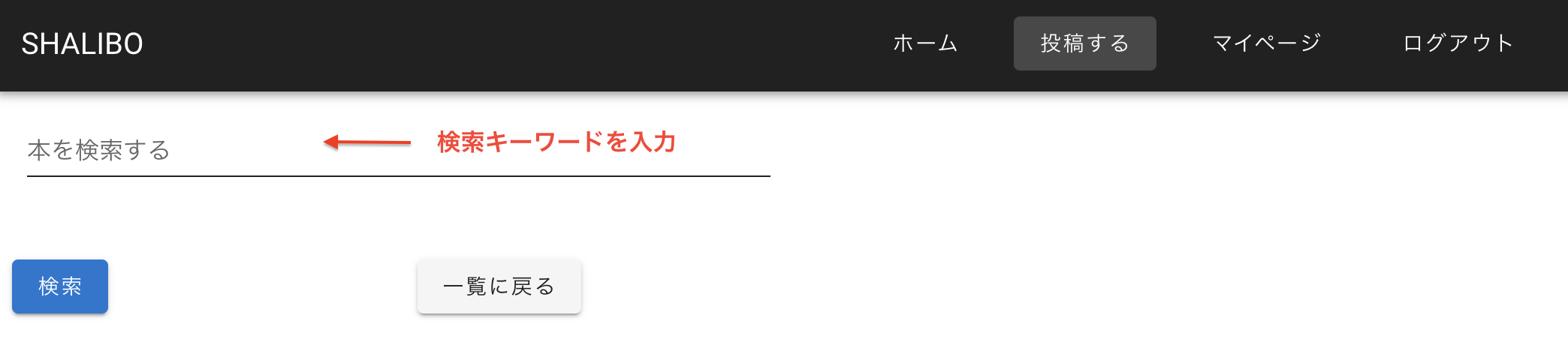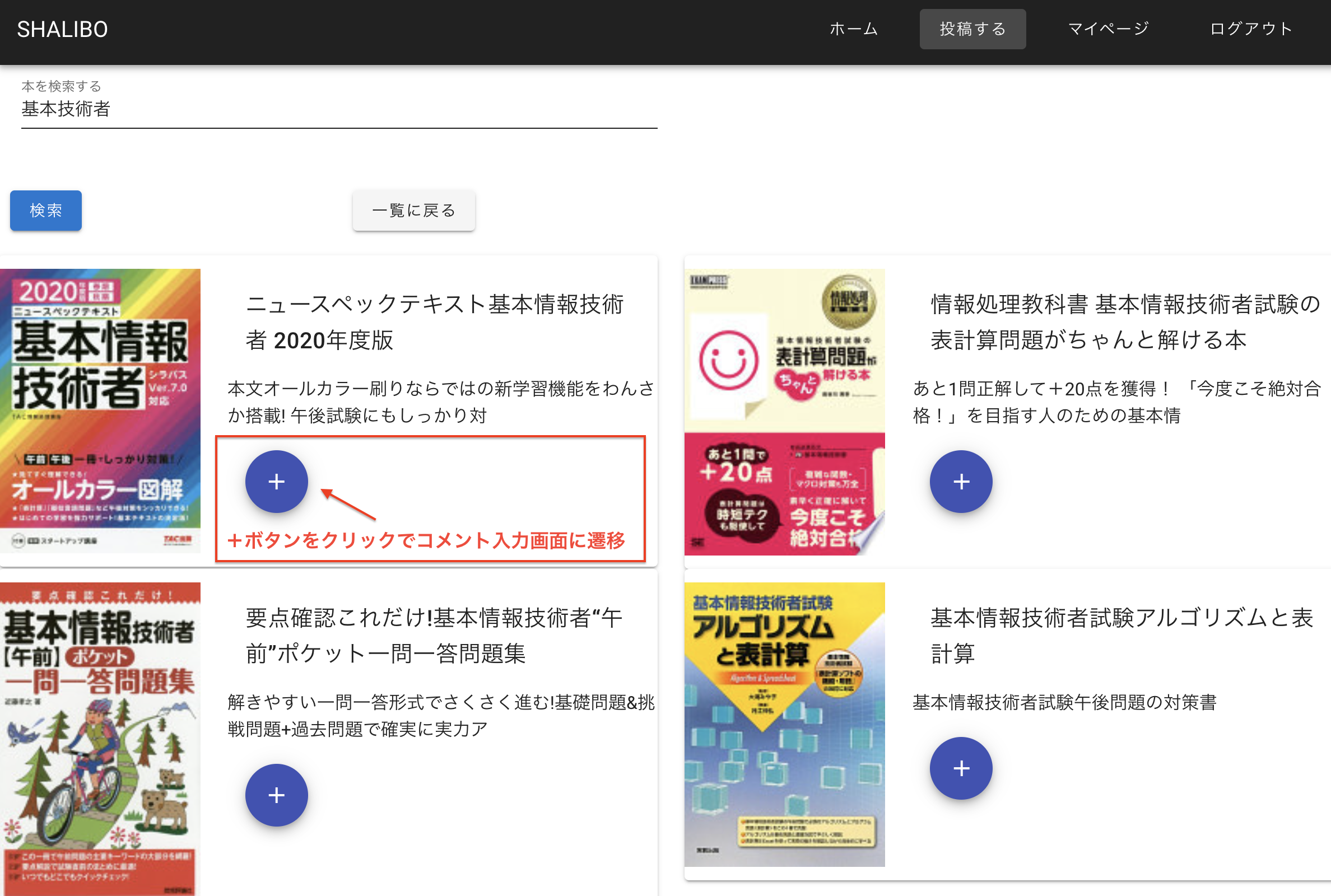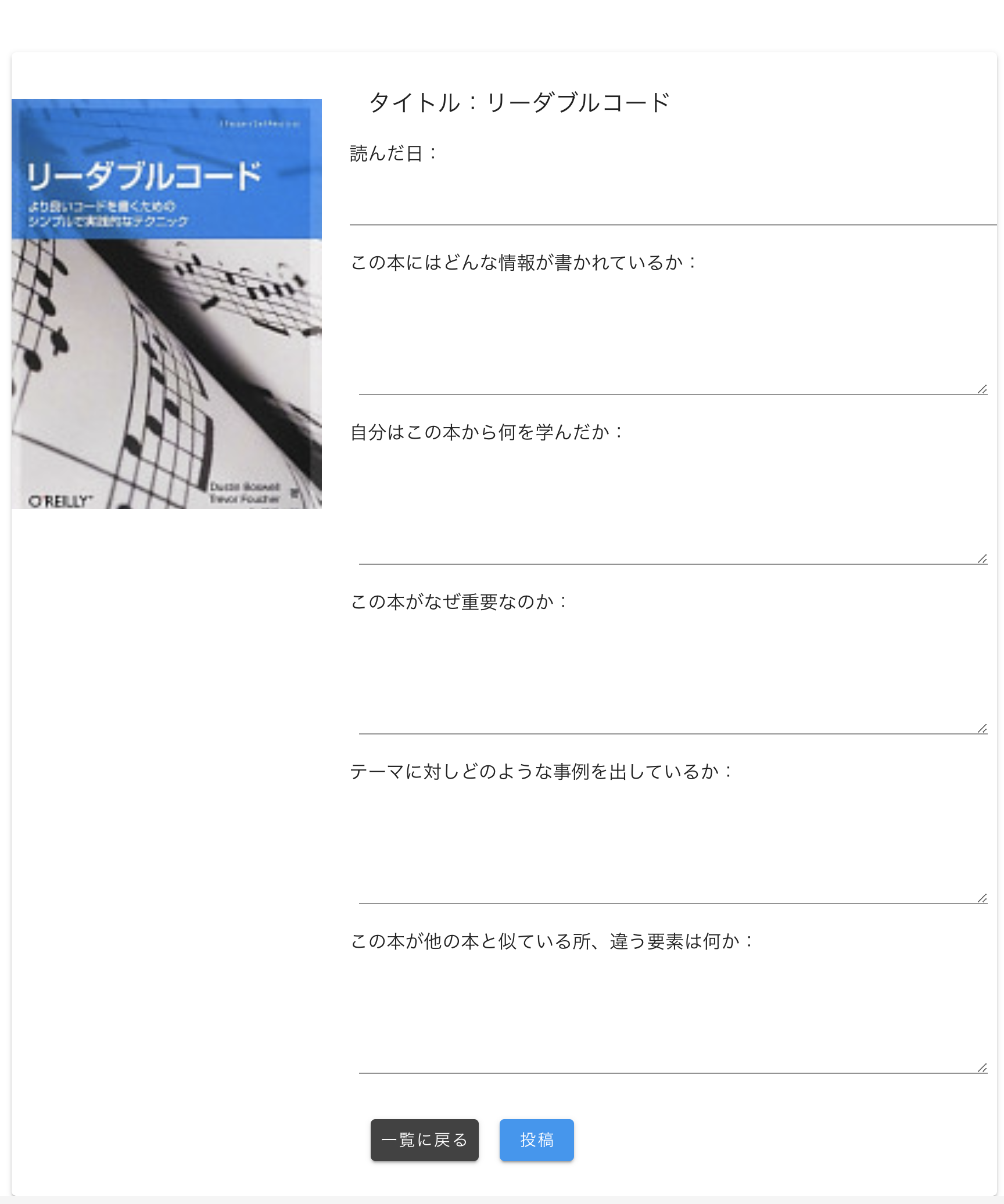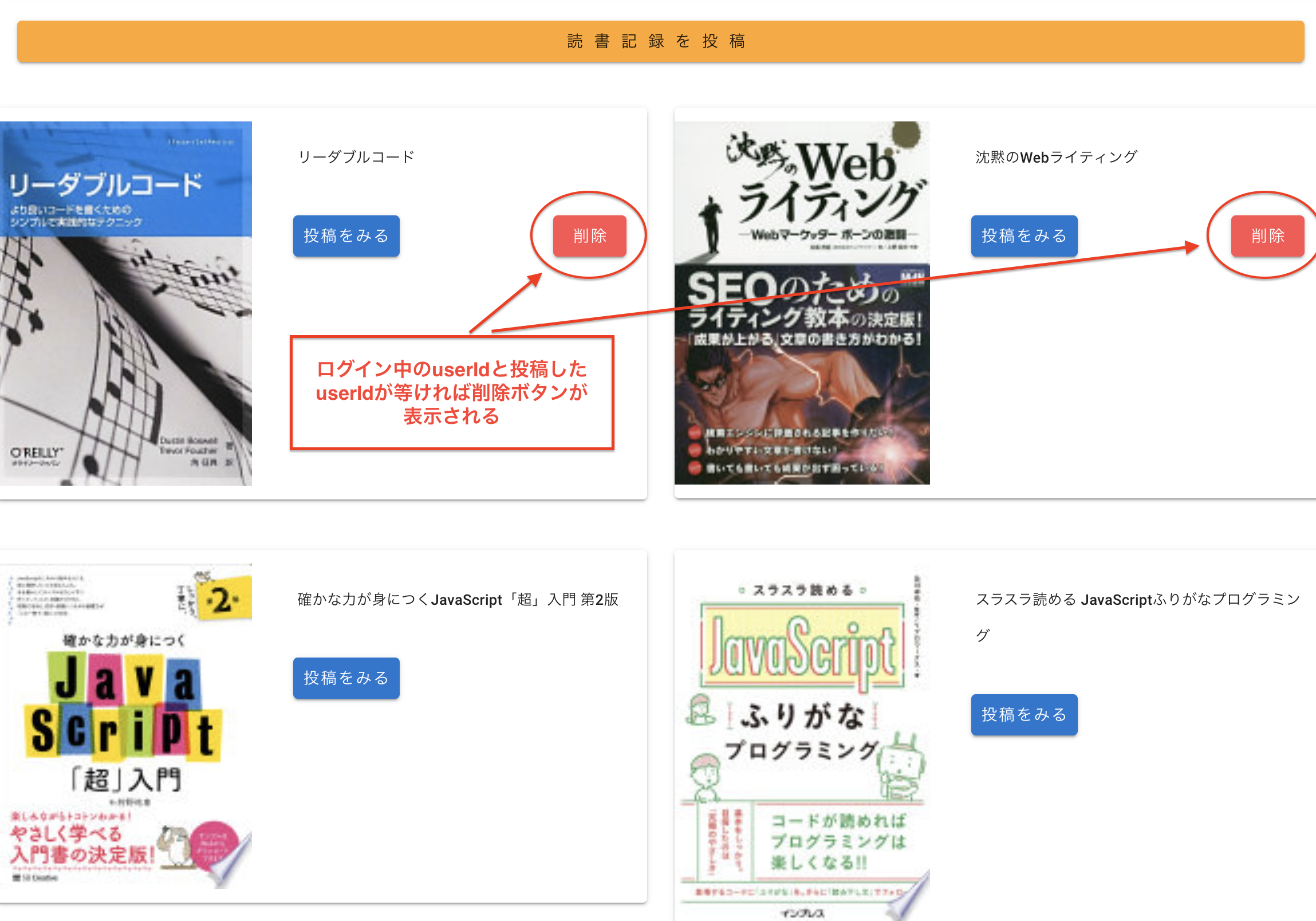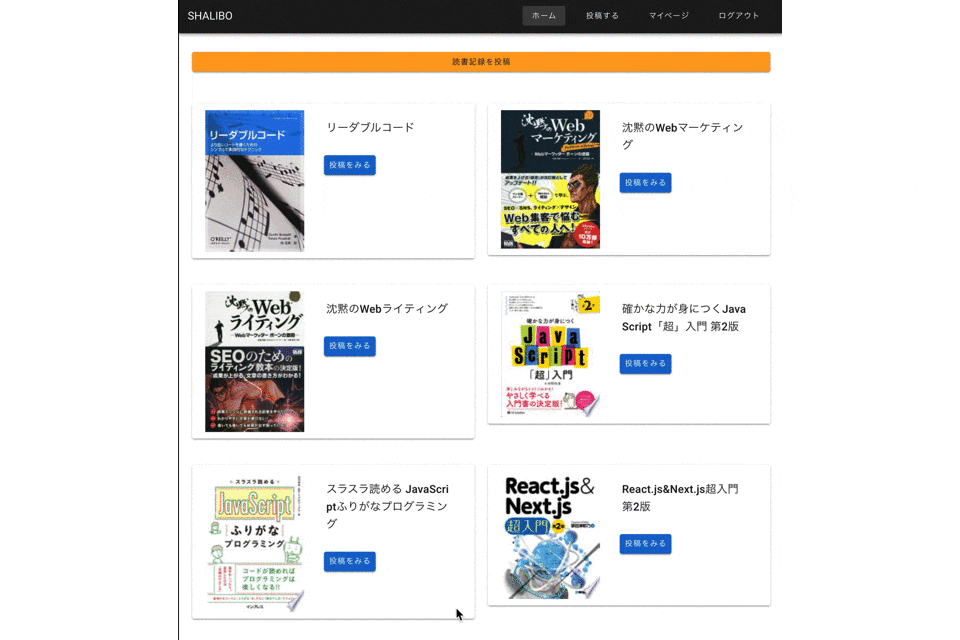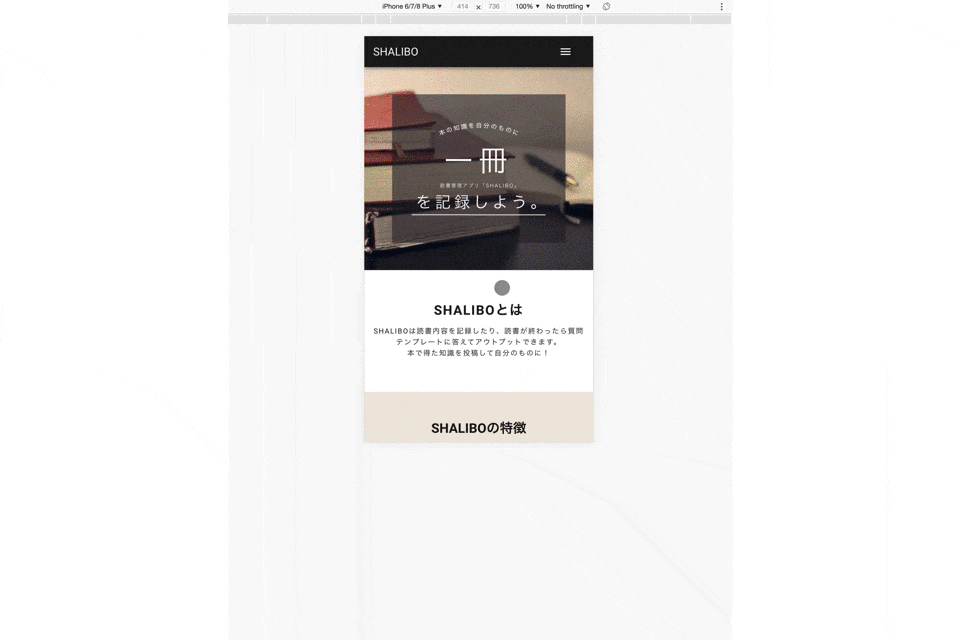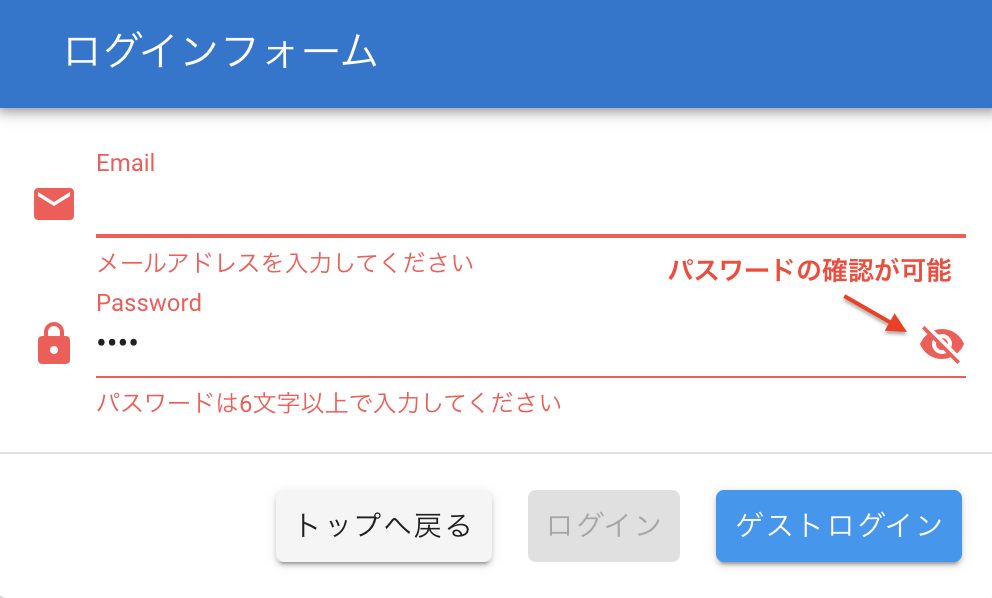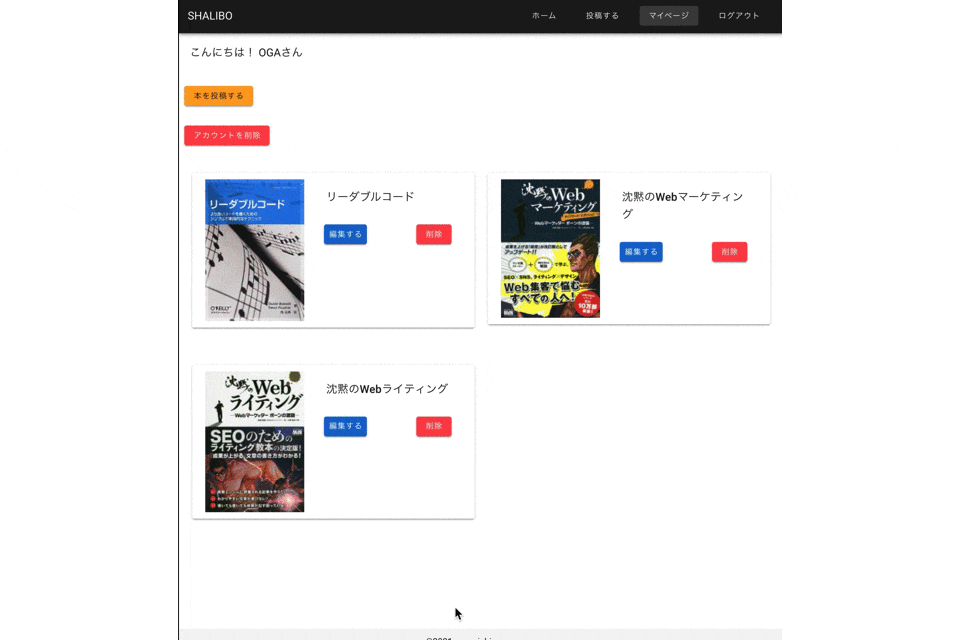はじめに
はじめまして。閲覧いただきありがとうございます。
今回、Vue.jsとFirebaseを用いてポートフォリオを作成したのでご説明します。
現在ポートフォリオ修正中(2021.7月25日現在)
アプリの概要
読書した内容を1ページにまとめる『読書記録アプリ』です。
・検索、記録、保存の3ステップ
・読んだ本の内容を質問テンプレートに沿って記述
・マイページでいつでも振り返り可能
想定ユーザー
本の内容を紙に要約する習慣のある人。
ポートフォリオの制作背景
本の内容を紙に要約する人は多いと思いますが、紙だと何度も書き直す手間がかかるので、紙ではなく WEB 上で投稿・管理し、他のユーザーと知識を共有し合えるサービスを制作しました。
解決したい課題は「他のユーザーがどんなふうに本を要約しているのかを見たい!」という欲求の解決を目指してつくりました。
また、同じ本を要約せずに済むので、他の要約されていない書籍に専念することができます。
機能一覧
| | 機能 |
|:-----------------|:----------------|:------------------:|
|1| アカウント登録機能 |
|2| アカウント削除機能 |
|3| ログイン機能 |
|4| ゲストユーザーログイン機能 |
|5| ログアウト機能 |
|6| 本の検索機能 |
|7| 本の追加機能(CRUD) |
|8| 投稿内容更新機能(CRUD) |
|9| 投稿内容削除機能(CRUD) |
|10| コメント機能(Ajax) |
|11| 本の詳細一覧機能 |
|12| マイページ機能 |
使用技術
・ Vue 2.6.12
・ VueCLI 4.5.13
・ VueRouter
・ Vuex 3.6.2
・ Vuetify 2.4.7
・ JavaScript
・ CSS
・ GoogleBooksAPI
・ WEB サーバー: Netlify
・ DB: Firebase( Authentication、Realtime Database )
ER図
インフラ構成図
ポートフォリオのURL
・ GitHub: https://github.com/oga0927/Book_Library_Vue.js
・ URL: https://shalibo.netlify.app
・ ゲストログインボタンで簡単にログインできます。
何ができるのか
1. トップページ
- 最初にトップページへアクセスすると画面が描画されます。
- ヘッダーにログイン、ユーザー登録を配置して、router-link でフォームを描画しています。
- ヘッダーのロゴ(SHALIBO)を押すとトップページへリダイレクト。
2. ユーザー認証
- アカウント登録済みの場合はフォームに Email と Password を入力してログイン。
- v-if で認証状態を判別し、『おすすめの一冊を投稿ボタン』を表示させています。
Vue.use(Vuex);
export default new Vuex.Store({
strict: true,
state: {
user: null,
userName: '',
isAuthenticated: false,
},
// stateを更新する関数が書かれる場所
mutations: { //第一引数には必ずstateを書く
setUser(state, payload) {
state.user = payload;
},
onAuthStateChanged(state, user) {
//firebaseが返したユーザー情報
state.user = user;
},
onUserStatusChanged(state, status) {
//ログインしてるかどうか true or false
state.status = status;
},
setIsAuthenticated(state, payload) {
state.isAuthenticated = payload;
},
setUserName(state, payload) {
state.userName = payload;
console.log(state.userName);
},
},
// 非同期処理の開始
actions: {
userLogin({ commit }, { email, password }) {
firebase
.auth()
.signInWithEmailAndPassword(email, password)
.then(result => {
commit('setUserName', result.user.displayName)
commit('setUserId', result.user.uid)
commit('setIsAuthenticated', true);
// ログインしたら投稿一覧画面
router.push('/bookindex');
})
.catch(() => {
commit('setIsAuthenticated', false);
alert('ログインに失敗しました');
router.push('/login');
});
},
},
});
3. ユーザー登録
- ユーザー登録と同時にユーザー情報を firebase の Authentication に保存しています。
- UserName、Email、Password を入力して登録。
- (ユーザーネームを入力しない場合はゲストログイン名として表示されます)
4. 本の投稿
- 投稿ボタンクリックで検索画面にページ遷移
- 検索キーワードを入力して検索
- 『 おすすめの一冊を投稿 』ボタンを押すと本の検索画面に遷移します。
- 本のキーワードを入力して検索ボタンを押すと、非同期処理で GoogleBooksAPI からキーワードと一致した本を取得します。
- 最大40件表示され、検索結果から投稿したい本を選択できます。
- firebase の Authentication から userid を取得し、store に格納、state から userid を呼び出し、投稿するときに LocalStorage の userid と紐づけて v-for で一覧表示。
-
テンプレートに沿って記述するだけで本が要約され、アウトプットに繋がります。
5. 投稿一覧
- 投稿した本は、他のユーザーが書き込めないようにログイン中の userid と RealtimeDatabase の userid と紐づいた本のみ削除と投稿ボタンの表示させています。
- 投稿した本の削除ボタンを押すと、アラートでメッセージが表示され、OK ボタンを押すと localstorage から該当する本のデータが削除されます。
6. 投稿した本、アカウント削除
- 投稿した本の一覧を表示。
- 編集ボタンで投稿した本の内容を修正。
- 削除ボタンを押すと LocalStorage に保存されているデータが削除され、トップページ、マイページからも削除されます。
- アカウント削除ボタンをクリックすると、firebase の Authentication から userid が削除されます。
7. レスポンシブ対応
- Vuetify を使用してスマートフォンからでも使用可能
- デバイスによってハンバーガーメニューを実装
8.バリデーション
- E-mail、Password は必須項目
- パスワードは 6 文字以上の入力が必須
- 登録済みのアドレスはアラートでお知らせ
<template>
<v-form ref="form" v-model="valid" lazy-validation>
<v-main>
<v-card width="500" class="mx-auto mt-5">
<v-toolbar dark color="primary">
<v-card-title>ユーザー登録</v-card-title>
</v-toolbar>
<v-card-text>
<v-text-field
name="username"
label="UserName"
type="text"
v-model="userName"
prepend-icon="mdi-account"
required
data-cy="userNameField"
/>
<v-text-field
name="email"
label="Email"
type="email"
v-model="email"
:rules="emailRules"
prepend-icon="mdi-email"
required
data-cy="registerEmailField"
/>
<v-text-field
name="password"
label="Password"
:type="showPassword ? 'text' : 'password'"
v-model="password"
:rules="passwordRules"
prepend-icon="mdi-lock"
:append-icon="showPassword ? 'mdi-eye' : 'mdi-eye-off'"
@click:append="showPassword = !showPassword"
data-cy="registerPasswordField"
required
/>
</v-card-text>
<v-divider></v-divider>
<v-card-actions>
<v-spacer></v-spacer>
<p mr-4>既にアカウントをお持ちですか?
<router-link to="/login">ログインはこちらから</router-link>
</p>
<v-spacer></v-spacer>
<v-btn
color="error"
@click="submit"
:disabled="!valid"
data-cy="registerSubmitBtn"
>登録</v-btn
>
</v-card-actions>
</v-card>
</v-main>
</v-form>
</template>
<script>
export default {
name: 'Register',
data() {
return {
valid: false,
showPassword: false,
userName: '',
email: '',
password: '',
emailRules: [
v => !!v || "メールアドレスを入力してください",
v => /.+@.+/.test(v) || "正しいメールアドレスを入力してください"
],
passwordRules: [
v => !!v || "パスワードを入力してください",
v => v.length >= 6 || "パスワードは6文字以上で入力してください"
]
}
},
methods: {
submit() {
if (this.$refs.form.validate()) {
this.$store.dispatch("userRegister", {
userName: this.userName,
email: this.email,
password: this.password
});
}
},
},
}
</script>
9. 工夫したところ(UI/UX)
① ファーストビューは一眼でわかる画像と、何をするアプリなのかが伝わるように作成。
② 探す → アウトプット → 保存のシンプルな設計。
③ メインビューの配色には暖色をメインに作成。
10. 工夫したところ(実装面)
① snapshot.keyで発行されたIDをbookの配列に追加
booksRef.on('child_added', (snapshot) => {
const getData = snapshot.val();
const bookAdd = getData;
bookAdd.id = snapshot.key;
this.books.push(bookAdd);
});
② 非同期処理で削除
//子コンポーネント側
export default {
props: {
books: Array,
},
}
methods: {
deleteBook(bookId) {
booksRef.child(bookId).remove();
}
},
//親コンポーネント
booksRef.on('child_removed', (snapshot) => {
//filterメソッドで削除した本以外を引数のbookに入れ、this.bookに新しい配列として格納
this.books = this.books.filter((book) => book.id !== snapshot.key)
});
② マイページでユーザー名の表示、本の編集、削除
-
アカウント登録時に設定したユーザー名が表示され、登録時に設定していない場合は『ゲストログインさん』と表示。
-
v-if で認証状態を判別してユーザー名を表示させています。
-
マイページから投稿した本の内容を振り返れます。
<template>
<div>
<p class="login__message" v-if="getStateUserName">こんにちは!
{{ getStateUserName }}さん
</p>
<p class="login__message" v-else>こんにちは!ゲストユーザーさん!</p>
<p>
<v-btn
color="orange lighten-1"
to="/search"
>
本を投稿する
</v-btn>
</p>
<p>
<v-btn v-if="!isGuestUser"
color="error"
class="delete-btn"
@click="deleteUser"
>
アカウントを削除
</v-btn>
</p>
<v-row>
<v-col
cols="12"
sm="6"
v-for="(book, index) in books"
:key="index"
>
<!-- 自分が投稿した本の一覧 -->
<!-- 投稿した本のuseIdとログイン中のuserIdが同じのを表示 -->
<v-card v-if="book.userId === $store.state.userId" class="mb-8">
<v-row>
<v-col cols="5">
<!-- 画像が表示される -->
<v-img :src="book.image"></v-img>
</v-col>
<v-col cols="7">
<v-card-title >{{ book.title }}</v-card-title>
<v-spacer></v-spacer>
<v-card-actions>
<!-- 書き込み -->
<v-btn
:to="{name: 'BookEdit', params: {id: index}}"
color="primary"
class="mx-1"
>
編集する
</v-btn>
<v-spacer></v-spacer>
<v-btn
color="error"
@click="deleteBook(book.id)"
>
削除
</v-btn>
</v-card-actions>
</v-col>
</v-row>
</v-card>
</v-col>
</v-row>
</div>
</template>
<script>
import firebase from '@/plugins/firebase'
const booksRef = firebase.database().ref('books')
export default {
props: {
books: Array,
},
name: 'Profile',
data() {
return {
user: this.$store.getters.getStateUser,
userName: ''
}
},
methods: {
deleteUser() {
this.$store.dispatch("userDelete");
},
//本の削除
deleteBook(bookId) {
booksRef.child(bookId).remove();
}
},
computed: {
getStateUser() {
return this.$store.getters.getStateUser;
},
getStateUserName() {
return this.$store.getters.getUserName;
},
isAuthenticated() {
return this.$store.getters.isAuthenticated;
},
isGuestUser() {
return this.$store.getters.isGuestUser;
},
},
}
</script>
11.苦労した点
LocalStorageからFirebaseへのデータベース移行
LocalStorageからFirebaseに移行するときにどのようにコードを書き換えて良いのかわからず、Firebaseの公式リファレンスと睨めっこする日々が続きました、、、。
LocalStorageで追加、削除、更新していたコードをFirebaseのpush、set、removeメソッドに置き換えることがわかったので地道にデバッグしながら解決していきました。
また、友人のメンターに質問することもありましたが、実装のやり方を聞くのではなく、「こういう実装をしたけど、ここがうまくいかず、ここをデバッグすればこういう流れを想定してたのですが」みたいな説明をするようにして自走力を高めるようにしました。(実装のやり方ではなくてデバッグが間違ってないかを聞くイメージ)
vuex
認証状態の判別にvuexを使用しましたが、コンポーネントからstoreにデータを格納して、ログインやログアウトの状態判別で削除ボタンの表示、非表示を実装するのに公式リファレンスを読み、デバッグしながら修正していきました。
データベース設計
アプリ作成時にER図やインフラ構成図を意識せず実装したことで、機能を修正するときにテーブル同士の関係性やデータベースを考えたりと効率悪くなってしまったので、データベース設計の重要さを理解することができました。
12. ポートフォリオの課題
・LocalStorageへ保存しているデータをfirebaseに移行。
(一時的にデータを保存する場合はlocalStorageが適してるが、データの保存先としては同期処理のため大きなデータを扱うと処理が止まる)
(2021.7.25実装完了)
・いいね機能、ソート機能を用いていいね数が多い本を表示
・デバイスによってサイドナビゲーションが予期せぬ表示をする(2021年5月23日、修正)
・ユーザーが投稿した本を検索する機能
13. 最後に
ここまで読んでいただきありがとうございます。
実装中は何度も躓きましたが、そんな時は思考を整理するためにガリガリと紙に書き出してロジックに誤りがないか確認したり、コンソールログやVuedevを使用してどこまで処理が動作しているか常に検証して解決していきました。
結果として最後まで諦めず、やり遂げることができてました。
ちなみに、エラーに躓きながらも実装できたときの喜びは声に出したくなるくらい叫びそうになります笑
まだ、改善しなければならない課題が多く存在します。
実際のサービス開発においても、課題を解決していくことが大切なので、
こちらのアプリもここで終わりではなく、常に改善しながら今後も進めていきます!
ソースコードでご指摘等ございましたらご教示いただけると幸いです。